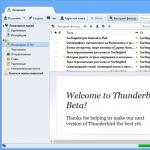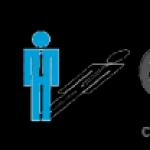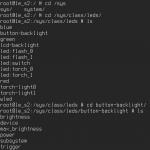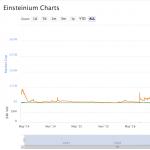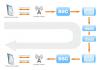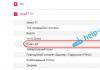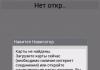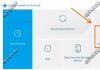Почему все больше мобильных производителей оснащают смартфоны чипом NFC, и какие возможности данная технология открывает перед пользователем?
Сейчас на мобильном рынке представлено широкое разнообразие смартфонов высокой и средней ценовой категории, которые оснащаются чипом NFC. Прежде чем платить за дополнительную функцию необходимо разобраться, что это такое и зачем вообще нужно в телефоне.
Что такое NFC?
NFC (Near field communication, или коммуникация ближнего поля) – это интерфейс беспроводной связи, одной из главных характеристик которого, как видно из названия, является небольшой радиус действия (до 10 см). Среди особенностей технологии можно также выделить:
- Возможность обмена с другими устройствами и пассивными метками.
- Компактные размеры.
- Низкое энергопотребление.
- Невысокую скорость передачи данных.
- Время установки соединения - 0,1 секунды.
- Бюджетную стоимость.
Благодаря небольшим размерам и низкому потреблению энергии NFC можно использовать в небольших устройствах. В смартфонах антенна обычно крепится на крышке батарейного отсека или внутренней стороне задней панели, в случае если аккумулятор съемный. Чтобы у пользователей не возникало вопроса, как именно прикладывать гаджет для передачи данных (особенно такая проблема характерна для планшетов из-за их большого размера и маленького радиуса действия технологии), местонахождение чипа часто помечается специальной наклейкой на корпусе.

Так как интерфейс NFC - это только база, которая не дает четкого решения для использования, то мобильным производителям и разработчикам приложений приходится самостоятельно вырабатывать сценарии работы. Из-за этого могут возникать проблемы при взаимодействии приложений и устройств от различных изготовителей.
Способы использования NFC
Пожалуй, один из самых распространенных способов использования NFC - это . Пользователь может прикрепить банковскую карту к своему мобильному устройству, с помощью которого будет расплачиваться в будущем, например, если карта осталась дома. В данном случае возможность перехвата данных крайне мала из-за небольшого радиуса действия интерфейса, большую опасность представляет утерянный или украденный незаблокированный смартфон.

Для осуществления платежа через NFC потребуется:
- Банковская карта с пометкой paypass.
- Приложение соответствующего банка.
- Найти в меню приложения пункт NFC.
- Приложить карту к задней крышке телефона для считывания.
- Запомнить пароль для проведения платежных операций, высланный в SMS-сообщении.
Следующий метод использования технологии - обмен данными . С помощью программы Android Beam можно передавать различные файлы с одного мобильное устройство на другое. При этом скорость передачи очень мала, поэтому эта функция больше подходит для пересылки небольших текстовых сообщений и ссылок.

Инструкция:
1. Активируйте NFC - поставьте галочку напротив этого пункта в меню «Беспроводные сети», разблокировать смартфон и включить экран.

2. Выберите агента:
- Google Chrome - для передачи текущей активной ссылки.
- Google Maps - для передачи маршрута.
- Google Play - для передачи приложений, книг и другого контента, представленного в сервисе.
- YouTube - для передачи ссылки на видеоролик.
- Контакты - для передачи контакта.
- Галерея - для передачи фотографий и картинок (однако это может занять много времени из-за низкой скорости передачи, поэтому в данном случае лучше использовать специальные приложения, о которых будет рассказано ниже).
3. Приблизьте устройства, пока не сработает сигнал.
4. Коснитесь экрана и удерживайте для подтверждения передачи.
5. Прозвучит еще один сигнал, который означает успешную передачу файлов.
Существуют различные приложения, которые используют интерфейс NFC только для согласования, а последующая передача файлов осуществляется через соединение Bluetooth или Wi-Fi: Send! File Transfer , File Expert HD и Super Beam WiFi Direct Share .
Следующий способ - чтение и запись меток . Данная функция работает аналогично , только используется не камера смартфона, а чип NFC. Может пригодиться для автоматизирования домашнего и рабочего быта. Для создания собственных понадобятся чистые заготовки и специальные программы для записи необходимой информации. За меткой можно закрепить следующие действия, которые будут выполняться после ее считывания: отправка SMS-сообщения или электронного письма, вызов контакта, открытие ссылки, соединение по Bluetooth, запуск приложение и многое другое.

Несколько программ для создания меток:
- WiFiTap WiFi NFC - для подключения беспроводной сети. Поможет гостям подключиться к Wi-Fi-точке быстро и без ввода пароля.
- ABA NFC - для создания различных меток стандартного формата.
- SmartTag Maker - специальное приложение для пользователей продукции Sony, которое содержит ряд заготовок, используемых не только с интерфейсом NFC, но и гарнитурой, устройствами Bluetooth, блоком питания и т. д.
Итог
Каждый пользователь решает сам, нужна ему дополнительная функция NFC в смартфоне, или нет. Тем не менее, данная технология используется все в большем количестве мобильных устройств. Поэтому если вы все-таки приобрели гаджет с поддержкой NFC, то теперь знаете, как использовать все его возможности, чтобы сделать жизнь удобнее.
Любители серии гонок NFS теперь могут радоваться, ведь любая всеми игра Most Wanted вышла для мобильной платформы Андроид. Свершилось это не так давно, но с этих времен уже было выпущено множество обновлений. Разработчики тщательно стараются угодить своим фанатам. Поэтому постоянно выходят обновления, которые всячески улучшают игру. Одно из последних изменений вышло 10 октября 2013 года. Сегодня из этой статьи вы узнаете, NFS на Андроид. Я буду использовать как официальные методы, так и пользовательские способы.
Требования
Сразу следует отметить, что NFS Most Wanted на Андроид не подходит для старых или бюджетных телефонов. Приложение может вести себя крайне неадекватно, с постоянными "вылетами" и зависанием. Поэтому если вы хотите действительно насладиться игрой, у вас должен быть телефон с процессором ARMv7. На ARMv6 приложение просто не запустится. Кеш в среднем весит около 500 мегабайт. Все зависит от модели вашего устройства. Поэтому необходимо освободить место на вашем SD-накопителе, чтобы игра смогла установить все файлы.

Описание
Давайте обсудим, что необходимо ожидать от игры NFS Most Wanted для Android. Разработчики EA Swiss Sarl на славу постарались, чтобы воссоздать игровой мир. Потрясающая графика, отличная физика, высокая детализация автомобилей и текстур. В игре присутствуют более 40 различных машин, которые можно тюнинговать, меняя внешний вид и технические характеристики. Режим карьеры богат необычайными приключениями.
Установка
Далее будет обсуждаться, NFS на Андроид при помощи Google play. Данная игра в сервисе Гугл-плей стоит 169 рублей. И это совсем недорого для нее. На портале Google можно сразу увидеть, поддерживает ли ваше устройство данное приложение. Разумеется, у вас должен быть привязан телефон к аккаунту Google. А вы тем временем должны зайти на сайт Гугл-плей со своей почты. Оплата может производиться через кредитную или дебетовую карточку. Все происходит на законных основаниях. Портал Гугл-плей обязуется держать ваши данные о карточке в полной конфиденциальности. Как только оплата будет произведена, приложение автоматически установится на ваш телефон. Конечно же, на смартфоне должен быть включен интернет (желательно Wi-fi) и фоновый режим, который позволяет производить синхронизацию.

Альтернативный вариант
Естественно, возможен и второй вариант установки приложения. Далее будет рассказываться, как установить NFS на Андроид совершенно бесплатно. Многие пользователи, особенно в России, любят так называемую «халяву». Поэтому есть множество порталов, на которых находятся уже скачанные и взломанные версии приложений. Они позволяют обойти проверку лицензии. В интернете таких сайтов более чем достаточно. От себя могу сказать, что я такой способ осуждаю. Так как любой труд должен вознаграждаться. Особенно когда речь идет о такой качественной работе по созданию игры.
Заключение
Сегодня вы из этой статьи узнали, как установить NFS на Андроид. Надеюсь, вы сделаете правильный выбор в пользу официальной загрузки. Ведь чем больше будет произведено покупок, тем больше шансов, что начнут появляться на свет подобные игры.
С помощью технологии NFC вы можете не только передавать данные с одного сотового на другой, но и оплачивать покупки (например, приобретение продовольственных товаров в супермаркете).
Расшифровка проста – Near Field Communication , что, при дословном переводе на русский язык, обозначает коммуникацию ближнего поля или связь в ближайшем пространстве.
Изначально эта технология использовалась для быстрого бесконтактного платежа. Сейчас NFC заменяет пластиковую банковскую карту и Bluetooth и совмещает их в одной системе, что является довольно практичным для использования изобретением. Хотите облегчить процесс оплаты покупок или передачи файлов? Разберемся, как же узнать есть ли NFC в телефоне, планшете или ноутбуке.
История появления технологии в телефоне
Считается, что это относительно молодая разработка. Её появление относят к 2004 году: именно в этот период три прославленных компании Nokia, Philipps и Sony организуют «Форум NFC», а спустя три года внедряют интегрируют первые NFC-метки в телефон Nokia.

Модели смартфонов, поддерживающие NFC
Следует отметить, что далеко не все телефоны имеют поддержку этой технологии передачи данных. Известно, что поддержка NFC есть у таких устройств как:
- Apple iPhone (начиная с моделей 6S и 6S Plus);
- новинки линейки Galaxy от Samsung и смартфоны других производителей на платформе Android (начиная с Android0).
Проверяем девайс на наличие NFC
Захотели попробовать технологию на практике, но не знаете, есть ли такая возможность именно на вашем устройстве? Давайте проверим.
Для этого аккуратно открываем заднюю крышку смартфона или планшета, в ситуации, если она может отодвигаться без повреждения и осматриваем аккумулятор гаджета .
При присутствии разработки NFC вы увидите эту аббревиатуру именно там. Если крышка телефона/планшета не снимается, то соответствующий значок или аббревиатура будут располагаться на внешней стороне.

Если вы по какой-то причине не желаете или не можете снять крышку, убедиться в наличии такого способа коммуникации вы можете в настройках девайса.
Найдите вкладку «Беспроводные сети», затем «Ещё…» и если NFC доступно на устройстве, то там обязательно будет соответствующий пункт.
Как это выглядит, смотрите на фото выше или в видео-инструкции о том, как правильно проверить NFC в телефоне :
Активация NFC
В случае, если вы его обнаружили на вашем устройстве, необходимо активировать и доступ к технологии NFC. Сделать это можно следующим образом:
- перейдите к разделу «Настройки» и далее «Беспроводные сети», «Ещё…», где ранее вы могли удостовериться в наличии NFC;
- подтвердите нажатием на пункт «Разрешить обмен данными при совмещении > название устройства > с другим»;
- на Android-cмартфоне сразу активируется Android Beam. Если этого не произошло, нажимайте на него и выбирайте «Да», чтобы не нарушить работу системы;
NFC можно активировать и в быстром меню, там же, где и включается Wi-fi. Делается это касанием NFC метки.
Подробнее смотрите в видео:
Что делать, если устройство не поддерживает NFC?
Не беспокойтесь, если вы не обнаружили встроенную функцию, есть способ подключить NFC на девайс. Но сделать это можно только при условии, что панельная крышка на обороте и отверстие для SIM-карты на вашем смартфоне /планшете являются съемными. Установить NFC в таком случае не составит труда.
Установка NFC-модуля
Оптимальным решением является установка специального модуля — внешнего прибора коммуникации. Оно совместимо практически со всеми смартфонами, просто в применении и дает доступ к NFC без покупки нового телевона.
Виды модулей и методы их внедрения
Основные виды: чипы, сим-карты, внешние устройства, наклейки. Последние из них бывают двух видов: пассивные — которые не дают возможности обмениваться данными, и активные- для передачи пользуются каналами связи Bluetooth и Wi-fi, что значительно повышает энергопотребление.
Такие стикеры крепятся к внешней оболочке телефона, что так же не очень практично.

Наиболее популярны следующие из них:
- NFC-симка. Сейчас доступны к покупке у большинства мобильных операторов. Узнать о наличии такой SIM можно в салоне связи. Вам нужно лишь установить готовую карту в телефон или планшет. Такой тип модуля является наиболее доступным и простым в установке.
- NFC-антенна. Второй способ, для которого вам потребуется приобрести NFC-антенну. Сделать это можно в салоне связи. Далее антенна присоединяется к сим-карте и вставляется в устройство.
Как вы уже убедились, установить модуль достаточно просто и безопасно : вам не требуется скачивание дополнительных приложений или программ. Однако эти сервисы не полностью заменяют приложение Android Pay, а лишь являются некоторыми из многочисленных его функций.
Как использовать NFC-метку
NFC-метка представляет собой миниатюрное устройство в виде чипа, которое можно прикрепить практически везде: начиная с телефона и заканчивая внедрением под кожный покров!
Мы не будем пользоваться такими радикальными методами, но стоит отметить, что в чип можно поместить контакты, настройки, URL-адрес и прочие данные и команды. Метку способны поддерживать все гаджеты.

Обмен данными через NFC
Технология может использоваться и для передачи файлов.
Для передачи данных необходимо сделать следующие шаги:
- убедиться в том, что вы прошли активацию NFС и Android Beаm;
- снять блокировку устройства, выйти из «режима сна»;
- проверить обнаружение устройств друг с другом;
- подключитесь;
- осуществите передачу данных между устройствами;
- в конце прозвучит специфический звуковой сигнал.
Однако не все типы файлов вы можете передавать таким способом. Например, невозможна отправка приложений.
Преимущества и недостатки NFC
Главными плюсами являются:
- низкая цена;
- малые габариты устройства;
- высокая скорость передачи;
- поддержка практически на всех мобильных устройствах.
Стоит выделить и минусы:
- относительно небольшой радиус действия;
- не все устройства оборудованы чипом NFC.
Итак, благодаря этим заметкам вы узнали быстрые и простые способы проверки вашего устройства на возможности передачи информации и взаимодействия с другими техническими средствами при помощи Near Field Communication. Следуя простым инструкциям этой статьи, вы так же сможете узнать самостоятельно, есть ли в смартфоне эта технология, сумеете интегрировать NFC в ваш телефон и передать нужные файлы на высокой скорости.
Изначально, технология Near Field Communication (NFC ) получила максимальное распространение в качестве технологии для совершения бесконтактных платежей. Вы можете использовать смарт-карту со встроенным NFC чипом как проездной в общественном транспорте, как платежную карту в учреждениях розничной торговли, как «умную» визитку или как бесконтактную карту-ключ.
Однако в последнее время, эта технология все чаще и чаще используется в таких устройствах, как смартфоны и планшеты: почти все крупные производители начали оснащать свои модели среднего и высокого уровня адаптерами NFC.
Что такое NFC?
Если перевести название технологии Near Field Communication с английского, мы получим словосочетание «коммуникация ближнего поля», что можно расшифровать на обычный язык как беспроводная связь на коротких расстояниях. Таким образом, мы видим, что два NFC-совместимых устройства могут общаться друг с другом, когда они находятся рядом. И действительно – «дальнобойность» NFC составляет всего лишь несколько сантиметров.
В мобильных устройствах NFC технология может использоваться для различных целей. Вы можете, например, превратить свой телефон в виртуальную банковскую карту, использовать его в качестве пропуска в бассейн или на предприятие. Также вы можете быстро обмениваться файлами и ссылками, и даже, с помощью специальных приложений, считывать и записывать информацию в программируемые NFC метки или NFC смарт карты.
В операционной системе Android, поддержка NFC появилась в версии Android 4.0 Ice Cream Sandwich - её встроенная функция Beam позволяет обмениваться файлами между устройствами.
Зачем нужно NFC, если уже есть Bluetooth?
Как вы помните, NFC чаще всего используется при оплате различных товаров или услуг, а в этом случае Bluetooth не совсем подходит. Во-первых, из-за своего большого радиуса действия (есть вероятность перехвата ваших платежных данных). А во-вторых - соединение между двумя NFC устройствами, в отличие от Bluetooth, происходит практически мгновенно.
Есть ли на вашем устройстве поддержка NFC?
Не все телефоны и планшеты имеют NFC адаптеры. Имеет ли ваш планшет поддержку NFC? Как проверить его наличие?
Некоторые производители, такие как Samsung, размещают надпись Near Field Communication прямо на батарее своих смартфонов, другие – такие как Sony, размещают на устройстве логотип NFC.

Однако, проще всего проверить наличие NFC адаптера в телефоне или планшете, можно через его меню настроек:
Перейдите в меню настроек своего Android устройства
В разделе «Беспроводные сети» нажмите «Еще…»
Здесь вы должны увидеть пункты настроек NFC:

Активация NFC
Если ваш планшет или телефон имеет NFC адаптер, вам нужно разрешить его использование для обмена данными между другими NFC устройствами.
Перейдите в раздел Настройки -> Беспроводные сети -> Еще...
Отметьте «галочкой» пункт «разрешить обмен данными при совмещении планшета с другим устройством»
При этом автоматически включится функция Android Beam.
Если Android Beam не включается автоматически, просто нажмите на него и выберите «Да», чтобы включить его.
Когда Android Beam отключен, это ограничивает возможности обмена NFC данными между смартфонами или планшетами.
Обмен данными с помощью NFC
После того, как вы активировали NFC , вы можете использовать его для передачи данных. Для успешного обмена данными, между планшетами и телефонами обратите внимание на следующее:
На обоих – и передающем, и принимающем устройствах должен быть включен NFC и функция Android Beam.
Ни одно из устройств не должно находиться в спящем режиме или иметь заблокированный экран.
Когда вы поднесете два устройства достаточно близко друг к другу, раздастся звуковой сигнал, сообщающий о том, что устройства обнаружили друг друга.
Не разделяйте устройства, пока передача данных не закончится, и вы не услышите сигнал об успешном окончании процесса.
Передача данных через NFC
Поместите задние панели устройств друг против друга.
Подождите, пока не появится подтверждение того, что оба устройства обнаружили друг друга и на экране отправителя не появится надпись «нажмите, чтобы передать данные»:

Кликните по экрану и передача данных начнется:

Вы услышите звуковое подтверждение, как в начале, так и по окончанию передачи данных.
Обмен приложениями
С помощью NFC вы не можете обмениваться APK файлами. Вместо этого, устройство-отправитель передает другому устройству ссылку на это приложение в Google Play Маркет, а получатель открывает страницу в Маркете с предложением о его установке.
Обмен веб-страницами
Так же, как и в предыдущем случае, веб-страница не передается с одного устройства на другое, а происходить лишь обмен ссылкой на неё, которую планшет или телефон-получатель открывает в своем веб-браузере.
Обмен видео YouTube
Опять же, при обмене видео YouTube, передача самого файла не производится – просто второе устройство откроет это же видео на сайте YouTube.
Использование NFC меток.
Помимо обмена информацией между планшетами и телефонами, вы можете использовать свое устройство для чтения (и записи) данных из NFC меток и смарт-карт, оснащенных NFC чипом.

NFC чипы достаточно малы, и они могут быть встроены куда угодно – в визитные карточки, браслеты, этикетки товаров, наклейки, ценники и прочие предметы. Они могут содержать данные о человеке, URL-адрес, информацию о товаре и даже команды, которые должен будет выполнить ваш телефон или планшет при касании этих меток.
Для чтения данных из NFC меток (или для записи информации в них) вам, конечно же, понадобится специальное приложение.
Например, с помощью программы Яндекс.Метро вы можете узнать, сколько поездок осталось на одноразовой карточке Московского метрополитена, а программа NFC App Launcher позволит запрограммировать ваш телефон или планшет на выполнение определенных действий, разместив соответствующую информацию в NFC метке.
Заключение
Большинство из современных Android телефонов и планшетов уже оснащены NFC адаптерами, но пока эта функция мало востребована и его применение по-прежнему ограничивается, в основном возможностью быстрого обмена контентом и бесконтактной оплаты услуг. Тем не менее, в будущем NFC может проникнуть во все сферы нашей жизни, порой даже совсем неожиданные.
Иногда в телефоне есть модуль NFC однако нет самой антенны. Так бывает после замены обложки телефона или аккумулятора, там могла быть встроена NFC антенна. Далее фотоотчет - как сделать NFC антенну самому из использованной метрополитеновской карты.
Иногда в телефоне есть модуль NFC однако нет самой антенны. Так бывает после замены обложки телефона или аккумулятора. Дело в том, что или в обложке или в аккумуляторе может быть встроена NFC антенна. Я установил в свой телефон аккумулятор большей ёмкости, который шёл с новой обложкой и ни в том ни в другом не было NFC антенны. Поэтому пришлось сделать самодельную.
Инструменты:
нож со сменными лезвиямиМатериалы:
использованная карта оплаты проезда в метро кусочек резинки (можно ластик) секундный клейТак выглядит антенна в обложке:
Так выглядит антенна в аккумуляторе:Находим в телефоне контакты для NFC антенны.
Изготавливаем резиновый прижим для контактов антенны.
Вырезаем прижим из кусочка резины под размер свободного места между контактами и крышкой телефона.
Устанавливаем прижим на контакты, капаем каплю клея на верх прижима и закрываем крышкой телефон. Так закрепляем прижим в нужном месте.Делаем NFC антенну.
NFC антенна есть в одноразовых картах прохода в метро (Москва, Питер). Берем использованную карточку.
Размачиваем в горячей воде и снимем бумагу. Получаем NFC антенну с чипом.
Вырезаем антенну из полученной заготовки.